电脑怎么一键重装系统win10
- 分类:Win10 教程 回答于: 2022年06月09日 09:12:21
如果win10系统使用久后,难免会出现些问题,修复不了的情况下可以直接重装系统win10解决。那么电脑怎么一键重装系统win10使用呢?下面小编就给大家演示下简单的一键重装系统win10教程。
工具/原料
系统版本:windows10专业版
硬件版本:惠普暗影精灵8plus
软件版本:小白三步装机版V2290
方法
1、首先我们双击打开小白三步装机版工具,点击页面中的其他系统,选择win10系统。

2、进入到页面,小白三步装机版会帮助我们重装下载系统,这时只需要耐心等候。
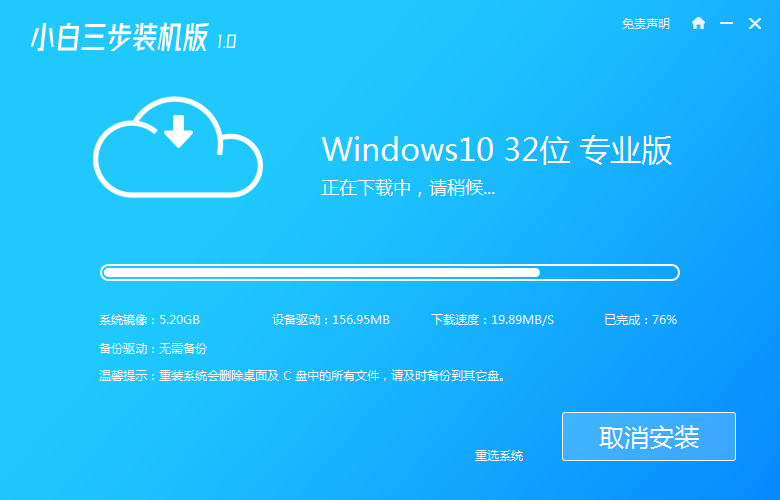
3、当系统部署完成后,点击立即重启按钮。
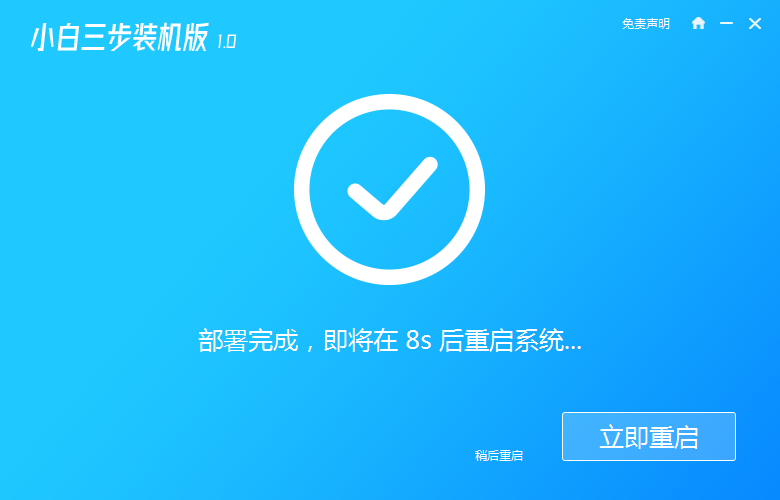
4、重启后选择XiaoBai PE-MSDN按回车进入PE 系统。
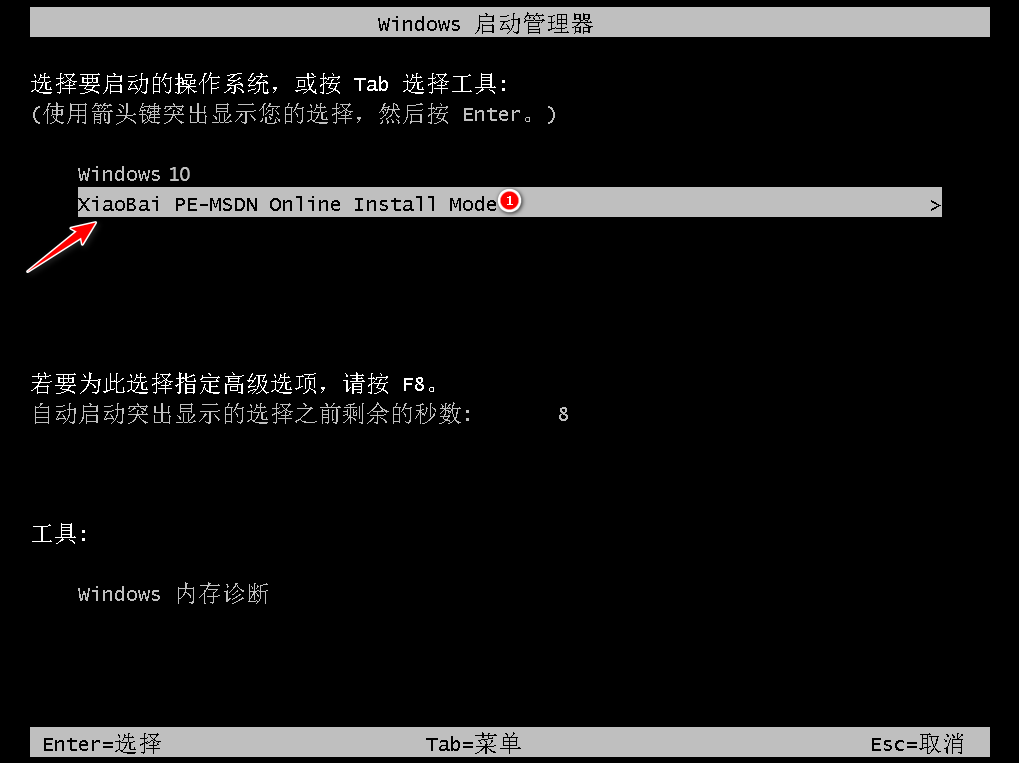
5、在 PE 系统中,装机工具会自动帮我们重装win10,完成后再次重启电脑。
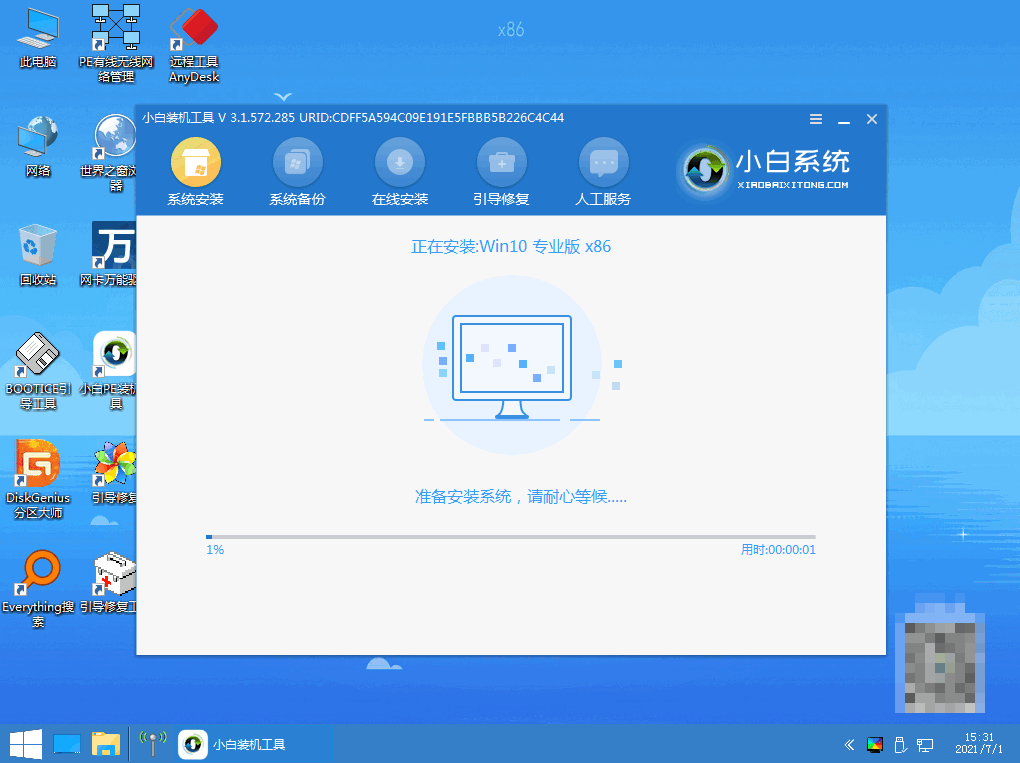
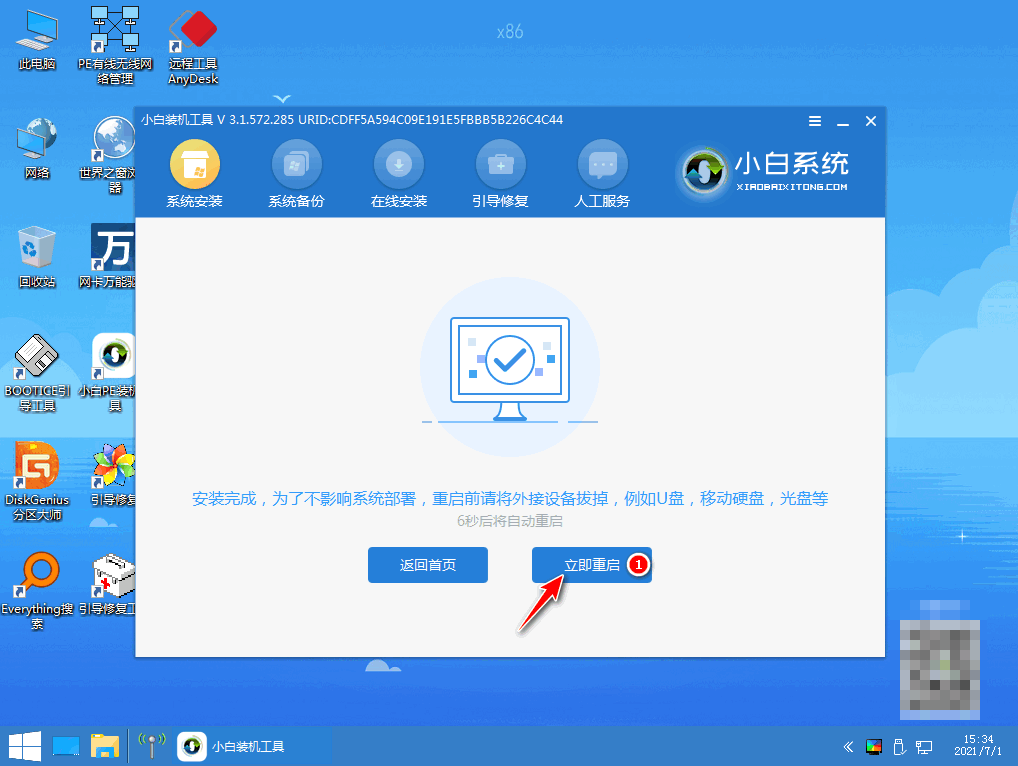
6、进入新系统桌面即表示安装成功。
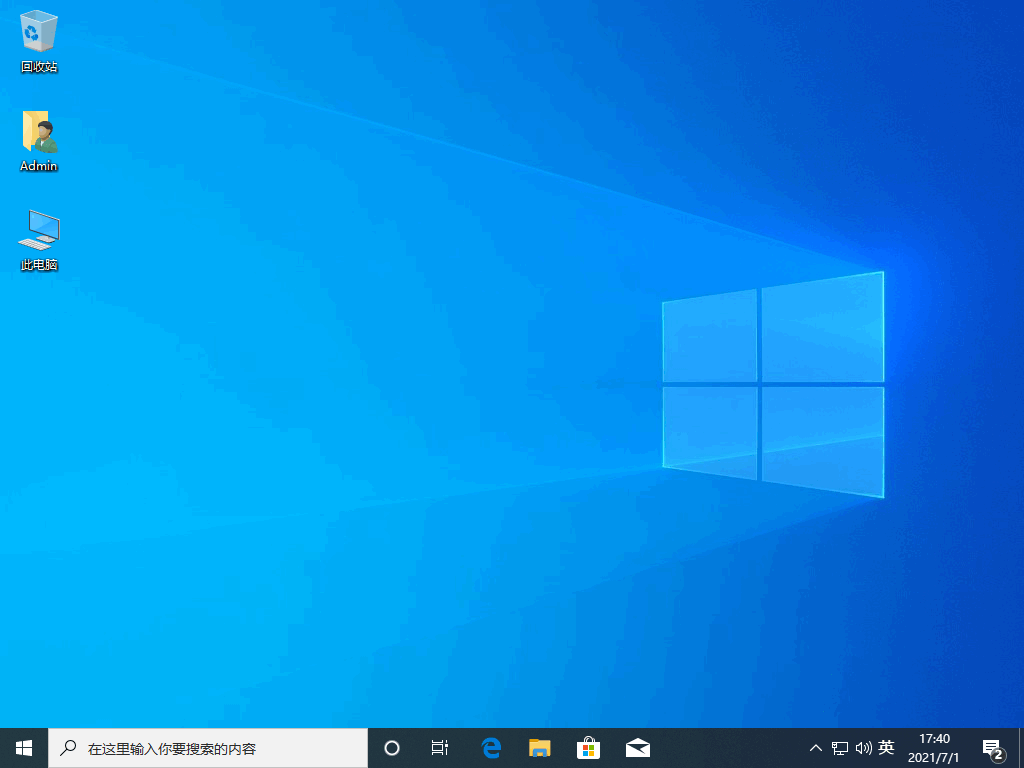
总结
1、关闭杀毒软件,打开装机工具选择系统下载;
2、部署环境后重启电脑进入pe系统安装;
3、再次重启电脑。
 有用
26
有用
26


 小白系统
小白系统


 1000
1000 1000
1000 1000
1000 1000
1000 1000
1000 1000
1000 1000
1000 1000
1000 1000
1000 1000
1000猜您喜欢
- 如何使用U盘重装Win10系统2024/01/03
- 系统坏了开不了机怎么重装系统win10..2023/04/14
- Win10更新:全新功能与改进,提升操作体验..2024/02/29
- 华硕怎么重装系统win102022/09/07
- 小鱼一键重装系统win10教程2022/12/13
- 小编教你快速免费升级win102017/07/31
相关推荐
- 研习win10如何关闭快速启动2019/03/15
- Win10有几个版本?2023/12/21
- win10桌面,小编教你win10如何快速显示..2018/06/15
- win10专业版和家庭版的区别2022/10/12
- U盘安装Win10系统全程图解,轻松搞定系..2023/12/07
- win10 64位 产品密钥分享制作步骤..2017/06/25














 关注微信公众号
关注微信公众号



